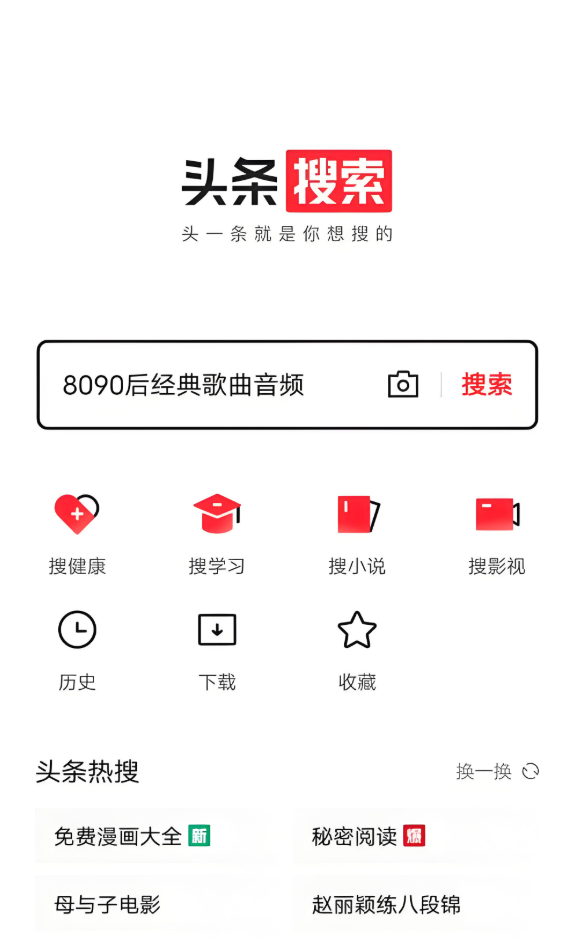如何修复 Windows 11 中的远程过程调用失败错误
怎么入门文章编程?需要学习哪些知识点?这是新手们刚接触编程时常见的问题;下面golang学习网就来给大家整理分享一些知识点,希望能够给初学者一些帮助。本篇文章就来介绍《如何修复 Windows 11 中的远程过程调用失败错误》,涉及到,有需要的可以收藏一下
大量 Windows 用户在他们的计算机上遇到了“远程过程调用失败”的错误。通常,在尝试打开文档、照片以及 Windows 应用程序时会报告此错误。此错误与远程过程调用 (RPC)有关,RPC是一种从网络中其他系统上存在的另一个程序请求服务的协议。因此,RPC 始终在您的 PC 上运行非常重要。
您是 Windows PC 上受此 RPC 调用失败错误影响的此类用户吗?然后,您正在阅读正确的文章。在这篇文章中,我们策划了一些可以帮助您在计算机上解决此问题的解决方案。
修复 1 – 更改默认程序
已设置为打开某些文件或照片的默认程序错误或损坏。在这种情况下,您会看到远程过程调用失败错误。为了解决这个问题,您需要为特定文件类型或应用程序设置默认程序。
1. 按键盘上的Windows键并在 Windows 搜索栏中键入默认应用程序。
在结果列表中,单击默认应用程序以打开PC 上默认应用程序的设置页面。
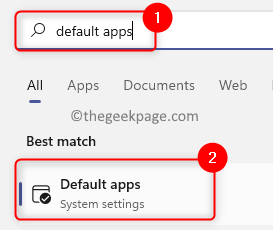
2. 在默认应用页面,您可以根据应用设置默认值,也可以为文件类型设置默认值。
3. 要基于应用程序设置默认值,请在为应用程序设置默认值下方的文本框中键入应用程序的名称。
例如,我们遇到了 Windows Photo Viewer 的问题,因此我们在文本框中键入Photo Viewer 。
单击应用程序(在我们的例子中是 Windows 照片查看器)。
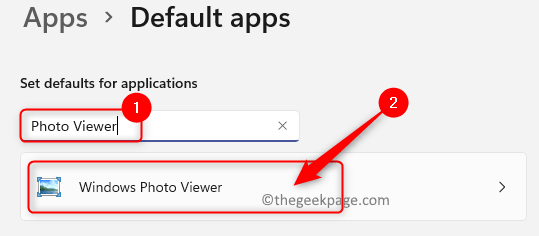
您将被定向到列出文件类型和为其默认选择的应用程序的页面。
如果默认设置不正确,请单击列表中的任何文件类型。
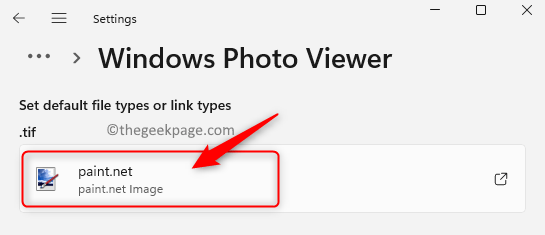
您将看到一个包含应用程序列表的窗口,您可以将这些应用程序设置为此文件类型的默认值。
在列表中查找Windows 照片查看器。选择应用程序并单击确定将其设置为该文件类型的默认程序。

4. 要为特定文件类型设置默认值,请单击默认应用程序页面底部标有按文件类型选择 默认值的框。
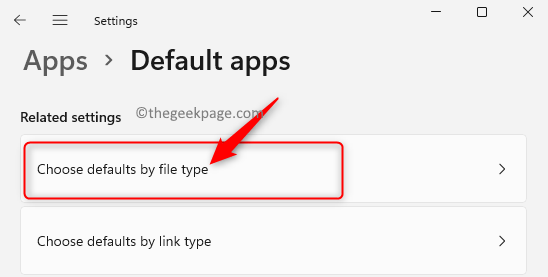
在Set defaults for file types下方的文本框中,输入文件类型(在我们的例子中,我们在打开文本文件时遇到问题,所以我们输入txt)。
在这里,您会看到文本文件设置为使用记事本作为默认程序打开。
您可以单击它来更改此文件类型的默认应用程序。
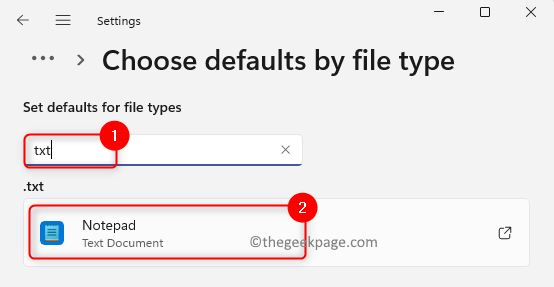
在打开的窗口中,如果您想从现在开始使用写字板打开文本文件,请选择选项写字板。
然后,单击确定。
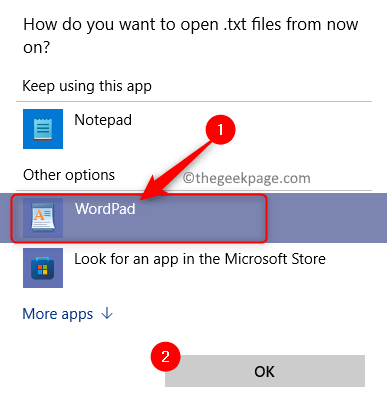
5. 现在,尝试执行引发 RPC 失败错误的操作。
检查问题是否已解决。
如果设置默认应用程序存在问题,请阅读有关如何更改 Windows 11 中的默认程序的更多信息。
修复 2 – 更改远程过程调用 (RPC) 定位器服务的启动类型
1. 只需按下Windows 和 R组合键即可打开“运行”对话框。
键入services.msc并按Enter以转到Windows 服务页面。
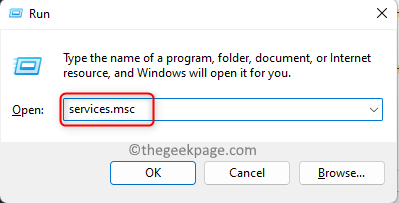
2. 在“服务”窗口中,向下滚动并在列表中找到名为“远程过程调用 (RPC) 定位器”的服务。
右键单击远程过程调用 (RPC) 定位器服务并选择选项属性。
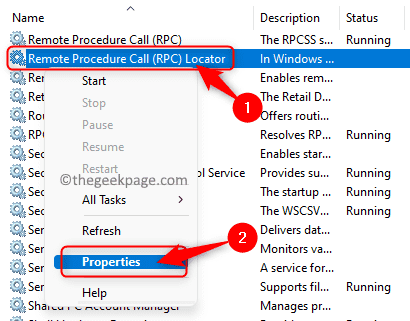
3. 在服务的属性窗口中,单击停止按钮以停止服务状态部分底部的服务 。
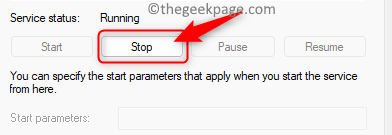
然后,单击“启动类型”旁边的下拉框,然后在显示的项目列表中选择“自动”选项。
更改启动类型后,单击“服务状态”部分中的“启动”按钮,使服务进入运行状态。
单击应用,然后单击确定以保存对服务属性所做的更改。
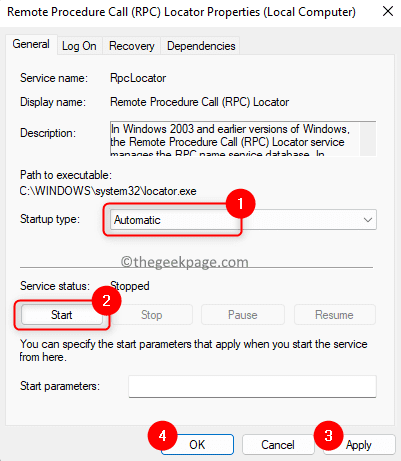
4. 检查与远程过程调用失败相关的错误是否已解决。
修复 3 – 在命令提示符中执行命令
1. 按键盘上的Windows + R键打开运行框。
在“运行”框中,键入cmd并按Ctrl + Shift + Enter组合键以使用管理员权限打开命令提示符。
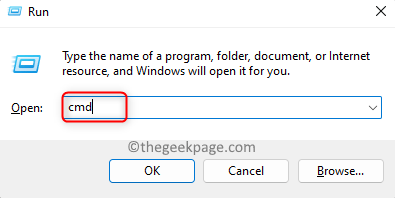
当用户帐户控制提示权限时,单击是。
2. 依次按相同顺序键入并执行下面给出的命令。
网络启动 rpcss净停止 wuauserv净停止 cryptSvc净停止位净停止 msiserverren C:\Windows\SoftwareDistribution SoftwareDistribution.old任 C:\Windows\System32\catroot2 catroot2.old净启动 wuauserv网络启动 cryptSvc网络起始位网络启动 msiserver
3.所有命令执行完成后,重新启动计算机。
检查系统启动后错误是否已修复。
修复 4 – 使用 Windows 疑难解答
1. 同时按下Windows + I键打开 PC 上的系统设置页面。
在这里,向下滚动并找到一个标有疑难解答的框。
单击疑难解答以打开疑难解答设置页面。
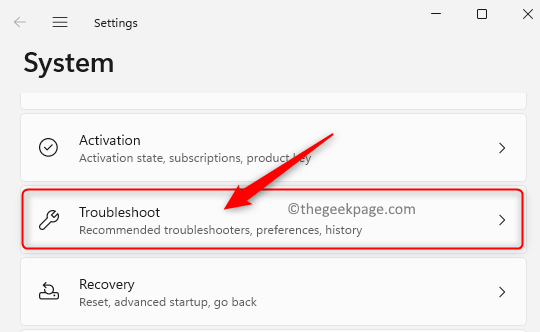
2. 在疑难解答设置页面上,单击其他疑难解答。
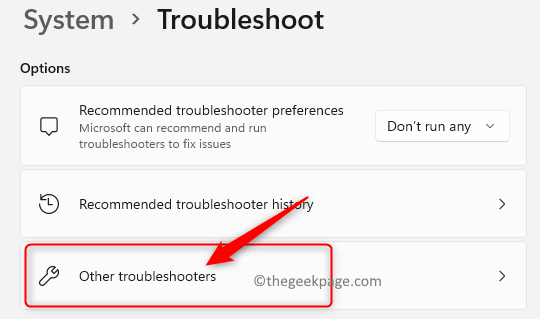
您将看到“其他疑难解答”页面,其中列出了所有可用的疑难解答。
在此页面上,在列表中找到Windows 应用商店应用程序。
单击右端与Windows 应用商店应用关联的运行按钮。
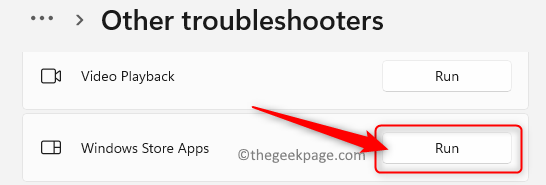
3.等待故障排除程序运行并检测任何问题并修复它们。
故障排除过程完成后,返回并检查您是否仍然看到相同的消息。
以上就是本文的全部内容了,是否有顺利帮助你解决问题?若是能给你带来学习上的帮助,请大家多多支持golang学习网!更多关于文章的相关知识,也可关注golang学习网公众号。
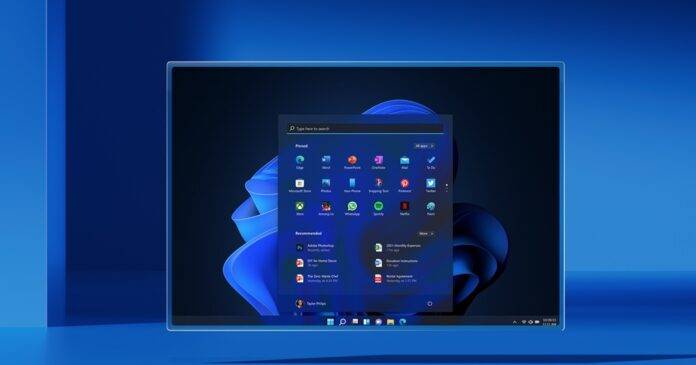 Windows 11:微软希望通过新的“平板电脑优化”任务栏来取代 iPad
Windows 11:微软希望通过新的“平板电脑优化”任务栏来取代 iPad
- 上一篇
- Windows 11:微软希望通过新的“平板电脑优化”任务栏来取代 iPad

- 下一篇
- Windows 11 现在在 Steam 上拥有 21% 的市场份额
-
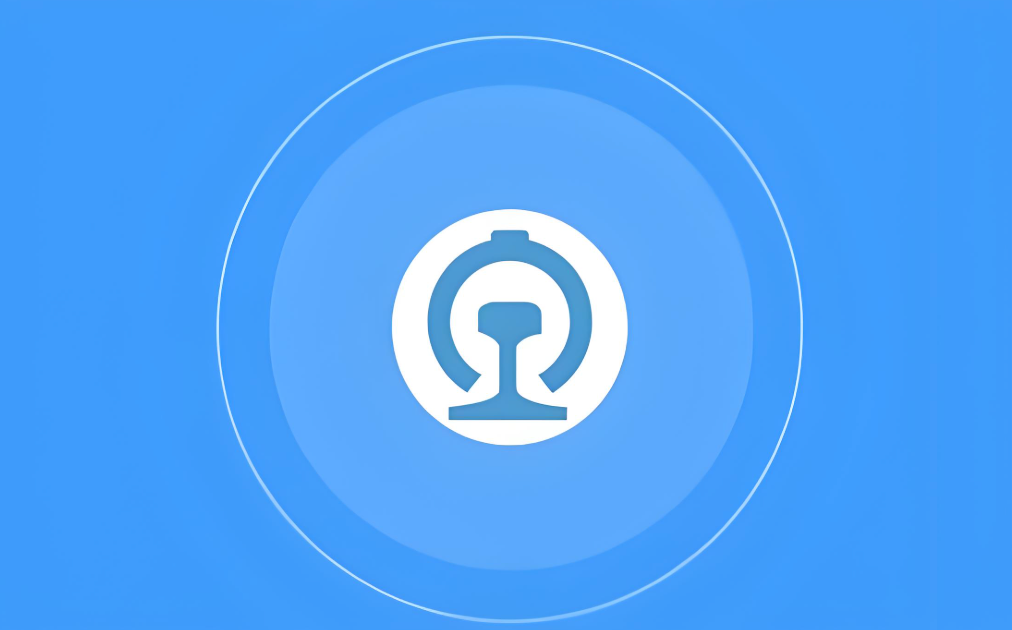
- 文章 · 软件教程 | 58秒前 |
- 12306退票费怎么算?最新规则揭秘
- 394浏览 收藏
-

- 文章 · 软件教程 | 1分钟前 |
- 网易大神密码修改教程详解
- 305浏览 收藏
-
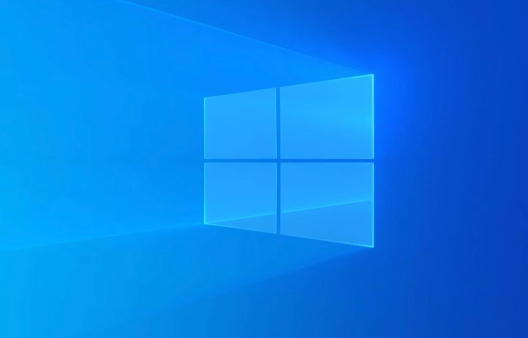
- 文章 · 软件教程 | 1分钟前 |
- Windows10剪贴板查看与开启教程
- 271浏览 收藏
-

- 文章 · 软件教程 | 2分钟前 |
- 电脑主机蓝屏排查与硬件检测方法
- 321浏览 收藏
-
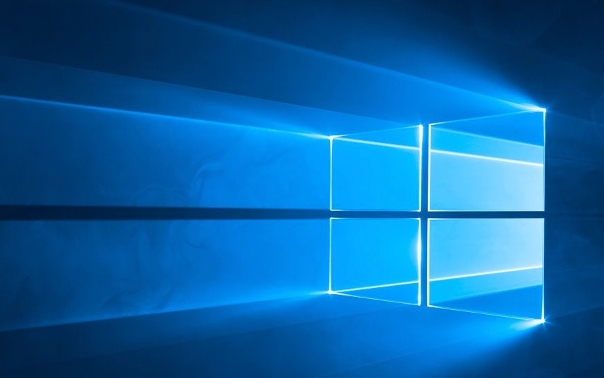
- 文章 · 软件教程 | 4分钟前 |
- 关闭Windows触摸屏设置教程
- 422浏览 收藏
-
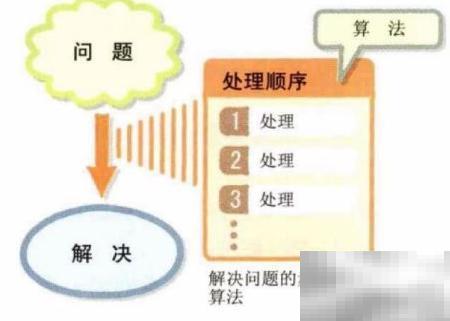
- 文章 · 软件教程 | 4分钟前 |
- 算法入门:轻松掌握基础概念
- 362浏览 收藏
-
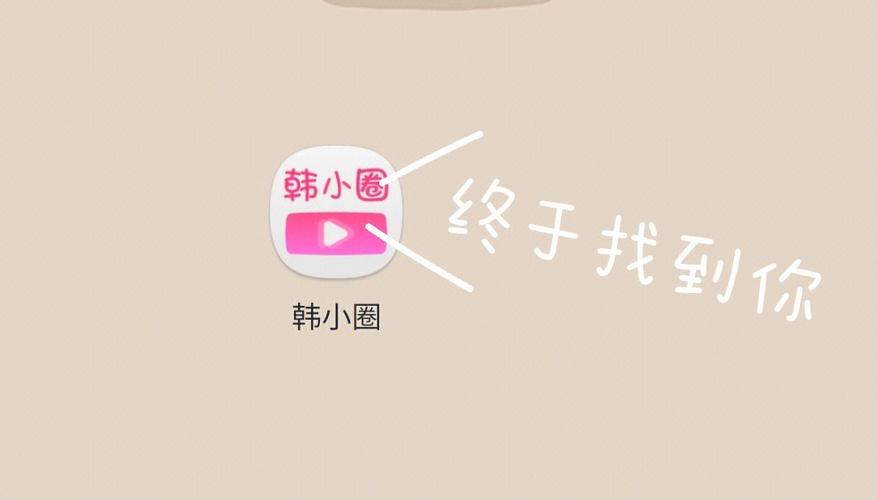
- 文章 · 软件教程 | 7分钟前 | 在线访问 韩小圈网页版
- 韩小圈网页版入口与登录方法
- 179浏览 收藏
-

- 文章 · 软件教程 | 7分钟前 | 12306App 12306手机版
- 12306高铁车次筛选方法详解
- 211浏览 收藏
-

- 文章 · 软件教程 | 10分钟前 | 小红书网页版 电脑端登录
- 小红书网页登录入口及快捷方法
- 309浏览 收藏
-
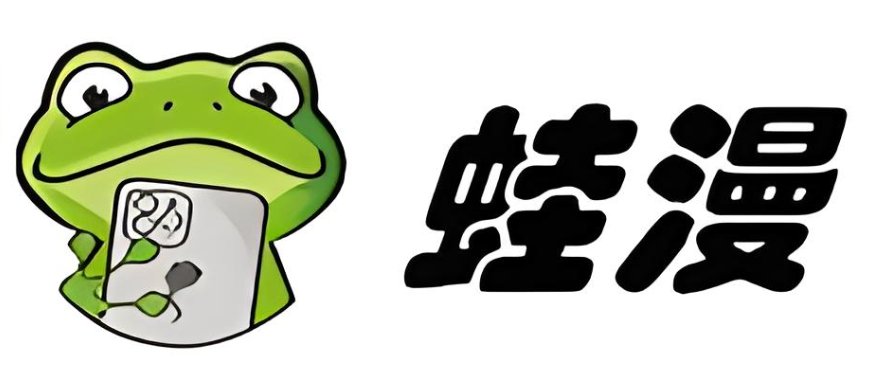
- 文章 · 软件教程 | 12分钟前 | 在线观看 蛙漫
- 蛙漫在线观看入口及免VIP地址分享
- 340浏览 收藏
-
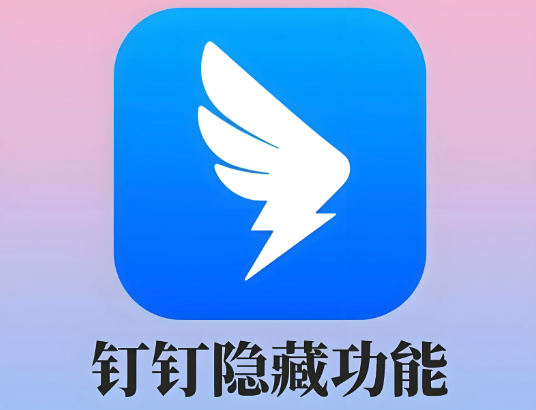
- 文章 · 软件教程 | 13分钟前 | 钉钉消息 重复提示
- 钉钉消息重复怎么解决?优化技巧分享
- 260浏览 收藏
-

- 前端进阶之JavaScript设计模式
- 设计模式是开发人员在软件开发过程中面临一般问题时的解决方案,代表了最佳的实践。本课程的主打内容包括JS常见设计模式以及具体应用场景,打造一站式知识长龙服务,适合有JS基础的同学学习。
- 543次学习
-

- GO语言核心编程课程
- 本课程采用真实案例,全面具体可落地,从理论到实践,一步一步将GO核心编程技术、编程思想、底层实现融会贯通,使学习者贴近时代脉搏,做IT互联网时代的弄潮儿。
- 516次学习
-

- 简单聊聊mysql8与网络通信
- 如有问题加微信:Le-studyg;在课程中,我们将首先介绍MySQL8的新特性,包括性能优化、安全增强、新数据类型等,帮助学生快速熟悉MySQL8的最新功能。接着,我们将深入解析MySQL的网络通信机制,包括协议、连接管理、数据传输等,让
- 500次学习
-

- JavaScript正则表达式基础与实战
- 在任何一门编程语言中,正则表达式,都是一项重要的知识,它提供了高效的字符串匹配与捕获机制,可以极大的简化程序设计。
- 487次学习
-

- 从零制作响应式网站—Grid布局
- 本系列教程将展示从零制作一个假想的网络科技公司官网,分为导航,轮播,关于我们,成功案例,服务流程,团队介绍,数据部分,公司动态,底部信息等内容区块。网站整体采用CSSGrid布局,支持响应式,有流畅过渡和展现动画。
- 485次学习
-

- ChatExcel酷表
- ChatExcel酷表是由北京大学团队打造的Excel聊天机器人,用自然语言操控表格,简化数据处理,告别繁琐操作,提升工作效率!适用于学生、上班族及政府人员。
- 3294次使用
-

- Any绘本
- 探索Any绘本(anypicturebook.com/zh),一款开源免费的AI绘本创作工具,基于Google Gemini与Flux AI模型,让您轻松创作个性化绘本。适用于家庭、教育、创作等多种场景,零门槛,高自由度,技术透明,本地可控。
- 3503次使用
-

- 可赞AI
- 可赞AI,AI驱动的办公可视化智能工具,助您轻松实现文本与可视化元素高效转化。无论是智能文档生成、多格式文本解析,还是一键生成专业图表、脑图、知识卡片,可赞AI都能让信息处理更清晰高效。覆盖数据汇报、会议纪要、内容营销等全场景,大幅提升办公效率,降低专业门槛,是您提升工作效率的得力助手。
- 3535次使用
-

- 星月写作
- 星月写作是国内首款聚焦中文网络小说创作的AI辅助工具,解决网文作者从构思到变现的全流程痛点。AI扫榜、专属模板、全链路适配,助力新人快速上手,资深作者效率倍增。
- 4647次使用
-

- MagicLight
- MagicLight.ai是全球首款叙事驱动型AI动画视频创作平台,专注于解决从故事想法到完整动画的全流程痛点。它通过自研AI模型,保障角色、风格、场景高度一致性,让零动画经验者也能高效产出专业级叙事内容。广泛适用于独立创作者、动画工作室、教育机构及企业营销,助您轻松实现创意落地与商业化。
- 3912次使用
-
- pe系统下载好如何重装的具体教程
- 2023-05-01 501浏览
-
- qq游戏大厅怎么开启蓝钻提醒功能-qq游戏大厅开启蓝钻提醒功能教程
- 2023-04-29 501浏览
-
- 吉吉影音怎样播放网络视频 吉吉影音播放网络视频的操作步骤
- 2023-04-09 501浏览
-
- 腾讯会议怎么使用电脑音频 腾讯会议播放电脑音频的方法
- 2023-04-04 501浏览
-
- PPT制作图片滚动效果的简单方法
- 2023-04-26 501浏览